
Conversione di Windows semplificata: come convertire MP4 in MP3 su Windows

Sei un appassionato di musica a cui piacciono diversi generi di canzoni? Come si suol dire, senza musica la vita sarebbe un errore. Se hai trovato una canzone con ottimi ritmi ma, con tua delusione, è un video; ti consigliamo di convertirlo in audio MP3 per risparmiare traffico mobile.
Hai navigato in Internet e ti sei chiesto come convertire MP4 in MP3 su Windows senza alcun risultato? Bene, non preoccuparti più. Questo articolo ti mostrerà alcuni convertitori da MP4 a MP3 su Windows e i metodi migliori. Ti guidiamo attraverso di esso.
In quest'epoca di progressi tecnologici, quasi tutti conoscono questi due importanti formati di file. Uno è per il video e un altro è per l'audio. Quindi, perché dovresti voler convertire un file MP4 in MP3? Ecco alcuni motivi per cui:
Non devi sentirti in colpa se non puoi salvare un brano in un formato di file MP4 a causa dello spazio di archiviazione. Questa sezione illustra i modi per aiutarti a ottenere MP3 da MP4. Dai un'occhiata.
Il convertitore video-audio più adatto che produce risultati a velocità più elevate senza perdere la qualità del file è Video Converter Ultimate. È uno strumento di prim'ordine che esegue la conversione da video ad audio su un computer Windows/Mac senza difetti. Grazie al suo kernel di conversione ad alta potenza, estrae MP3 da MP4 in alta qualità. Adotta la migliore tecnologia di codifica video per produrre file perfetti. Il meccanismo di potenziamento integrato mantiene la qualità originale al massimo.
Video Converter Ultimate modifica e comprime video o audio in più di 1000 formati. Quindi, è la soluzione definitiva per convertire il file MP4 in MP3 e ascoltare quel ritmo meraviglioso. Supporta la conversione batch, in modo da poter convertire più file MP4 contemporaneamente. Inoltre, offre funzionalità aggiuntive come la modifica di effetti video, la compressione di video e molto altro.
Caratteristiche principali di Video Converter Ultimate:
Come convertire MP4 in MP3 su un computer Windows 10/11 in modo semplice e veloce:
01Avvia l'app sul tuo PC dopo averla scaricata e installata. Tocca l'icona "Aggiungi file". È un pulsante con un grande vantaggio al centro dell'interfaccia. È possibile trascinare e rilasciare i file MP4 o una cartella.

02Scegli il formato di output utilizzando il menu a discesa di "Converti tutto in". Inserisci il formato di output come MP3 e personalizza i file audio di output.
03Tocca l'icona "Browser" per scegliere la cartella di destinazione per l'audio MP3 convertito. Tocca l'opzione "Converti tutto" per ottenere mp3 da mp4.

Per saperne di più:
Come convertire video in MP3 su iPhone? Questo potrebbe aiutare!
Come convertire i video dell'iPhone in MP4 senza perdita di qualità in 7 modi?
Questo lettore video e audio predefinito per computer Windows supporta formati come .wma, .mp4.mp3 e altri. È un lettore multimediale completo per convertire file video MP4 in MP3.
Ecco come convertire MP4 in MP3 Windows Media Player:
Passaggio 1. Inizia aprendo il lettore multimediale Windows sul tuo PC e tocca "File" > "Apri". Questo caricherà i tuoi file MP4 da convertire.
Passaggio 2. Tocca "Organizza" e scegli "Opzioni".
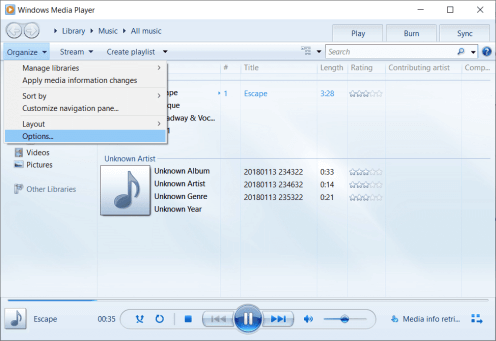
Passaggio 3. Seleziona l'opzione "Copia musica" dalla barra degli strumenti in alto e scegli "MP3 da formato" appena sotto "Impostazioni copia".
Passaggio 4. Ora premi il pulsante "OK" per convertire.
Potrebbe piacere:
[Aggiornato] Esplorare il miglior software di compressione video Discord
10 Hot MP4 Video Editors - Modifica video MP4 con potenti funzionalità
VLC è uno dei migliori lettori video e audio open-source che può essere utilizzato su tutte le piattaforme. Con esso, puoi riprodurre video e audio in quasi tutti i formati. Inoltre, aiuta a riparare i file danneggiati e a renderli riproducibili. Inoltre viene fornito con un convertitore integrato per aiutare a convertire i video in audio e viceversa. Ecco i passaggi:
Passaggio 1. Esegui il lettore multimediale VLC dopo averlo scaricato. Tocca le opzioni "Media" e "Converti/Salva" per avviare la finestra multimediale. Ora fai clic sull'icona "Aggiungi" e sfoglia i file MP4 disponibili.

Passaggio 2. Tocca la casella di controllo "Mostra altre opzioni" per visualizzare altre opzioni, dove puoi inserire l'ora di inizio e di fine.
Passaggio 3. Premi la scheda "Converti/Salva", che apre una nuova finestra.
Passaggio 4. Sceglierai quindi il percorso di output e il formato del file di destinazione come MP3. Infine, tocca l'icona "Avvia" per avviare la conversione.
Da non perdere:
I 12 migliori software di conversione video per Windows 11/10/8/7 (gratuiti e a pagamento)
Come convertire un file AVI in MP4? Risolto in 5 modi efficaci
Zamzar è uno strumento online per convertire i file. Offre molti strumenti di conversione dei file, inclusi i file MP4 in MP3. Convertire in MP3 da MP4 è facile con lo strumento Zamzar poiché il file MP3 è già incluso nell'MP4. Tuttavia, ha un limite di dimensione del file di 50 MB che può essere convertito alla volta.
Supporta varie piattaforme come Macs, Androids, Windows PC, iPhone e iPad. In questo modo, è possibile elaborare i file quando si vuole. Passaggi per salvare MP4 come MP3 su Windows:
Passaggio 1. Scegli i file o un URL da convertire.
Passaggio 2. Selezionare il formato da convertire in MP3.
Passaggio 3. Inserisci l'e-mail per ricevere i file convertiti. Tocca la scheda "Converti" per iniziare a convertire i file.

Questo è un altro sito Web online che aiuta gli utenti a convertire i propri file in diversi formati. Supporta molti formati audio e video e supporta la conversione di circa 200 file in formato audio e video. Per convertire i tuoi video MP4 in MP3 su Windows, procedi nel seguente modo:
Passaggio 1. Apri il sito Cloud Convert su un browser, quindi fai clic su "Seleziona file" per sfogliare i tuoi file MP4 dal PC.

Passaggio 2. Premi il pulsante capovolto vicino alla scheda Converti in, quindi scegli "Audio" e "MP3" come output. Una volta terminata la selezione del file di formato, tocca l'icona "Converti". I tuoi file verranno caricati sul sito Web e convertiti in MP3.
Vedere anche:
Come trasferire MP4 su iPhone in modo semplice e veloce? (5 metodi)
10 incredibili opzioni di registrazione dello schermo MP4: registra facilmente video MP4
Generalmente, iTunes è un assistente Apple, ma è anche un convertitore multimediale compatibile con vari codificatori come MP3, MAW, ACC, ecc. Puoi usarlo per convertire MP4 in MP3 poiché è disponibile su Mac/PC.
Passaggio 1. Installa iTunes su PC. Avvialo e vai su "Modifica" > "Preferenze" e poi sulle opzioni "Generale" e "Impostazioni di importazione".
Passaggio 2. Nella sezione "Importa utilizzando", seleziona "Codificatore MP3" e premi "OK" per chiudere la pagina Preferenze.

Passaggio 3. Premi il tasto "Maiusc", vai su "File" e "Converti" "Converti in MP3".
Passaggio 4. Seleziona il tuo file MP4 dal menu a comparsa. iTunes inizierà a modificare il file MP4 in MP3; Puoi trovarlo nella tua libreria.
Si tratta di convertire i file MP4 in MP3. Presumibilmente ora hai un metodo chiaro per la domanda "come faccio a convertire MP4 in MP3". Di tutti questi metodi, si consiglia vivamente di utilizzare Video Converter Ultimate, il più conveniente. Consente conversioni batch senza perdita di qualità.
Articoli Correlati:
Come convertire video 4K in 1080P senza perdere qualità
Libera il potenziale creativo con l'app definitiva per l'editor video di Snapchat
5 modi sorprendentemente semplici per trasferire video da PC a Android
Come trasferire video da Mac a iPad? (Tutorial passo-passo)
I migliori compressori video del 2023: una recensione completa
Pratico elenco di editor di illuminazione video: rendi i video più luminosi in semplici passaggi

 Suggerimenti video e audio
Suggerimenti video e audio
 Conversione di Windows semplificata: come convertire MP4 in MP3 su Windows
Conversione di Windows semplificata: come convertire MP4 in MP3 su Windows